Anaconda安装:
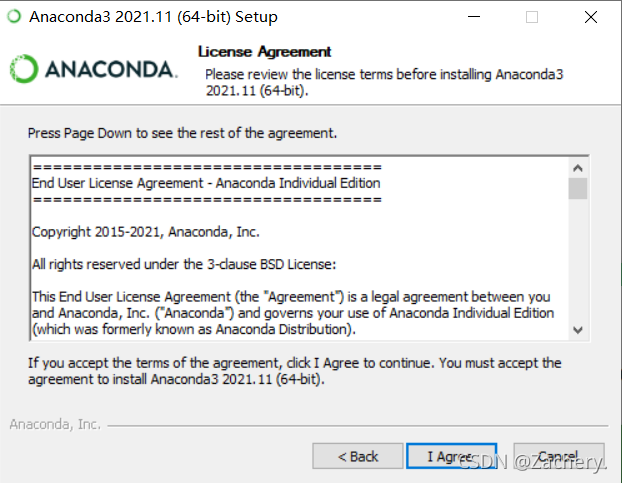
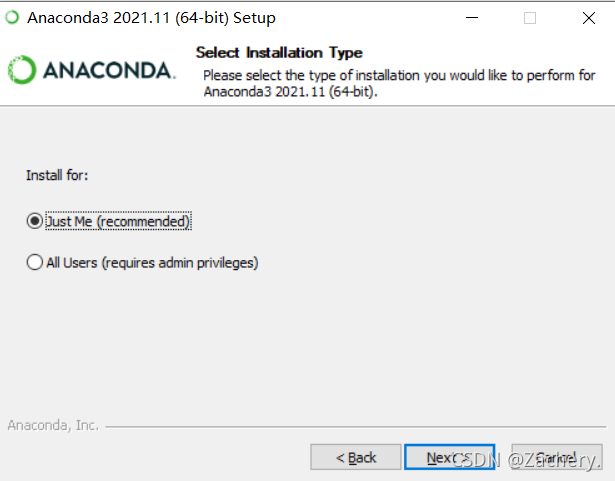
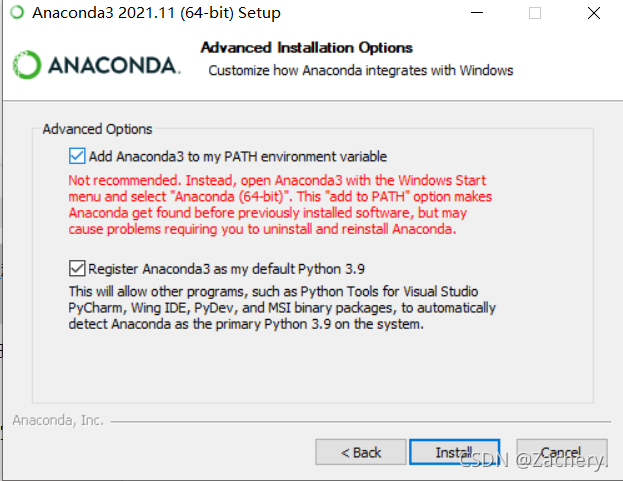
注意:此处要勾选第一项Add Anaconda3 to my PATH environment variable
TensorFlow安装:
1、打开Anaconda Prompt
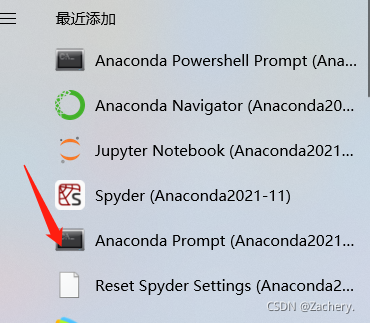
2、在Anaconda Prompt中输入
conda create -n tensorflow1 python=3.8此命令表示:新建一个名叫tensorflow1的环境,使用python3.8版本
注:此处tensorflow1可以根据自己的想法随意命名,本文使用tensorflow1。
python版本可以根据自己安装的python版本来修改
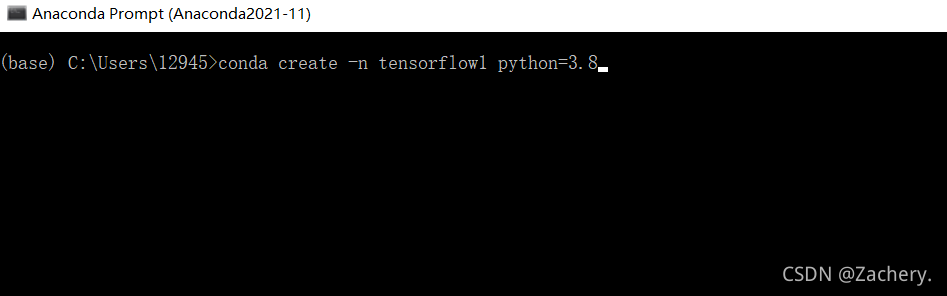
3、等待电脑配置一会,出现Proceed([y]/n)? 输入y,按下回车
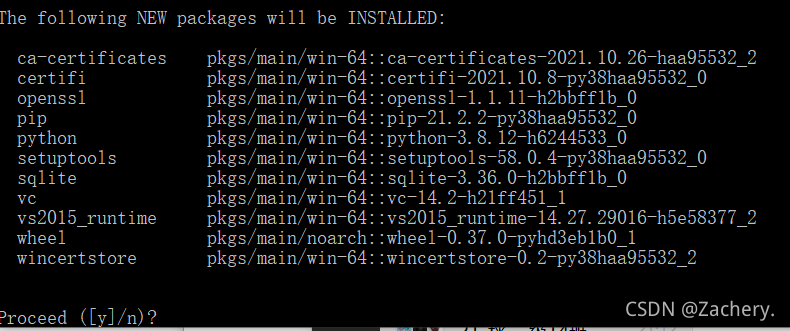
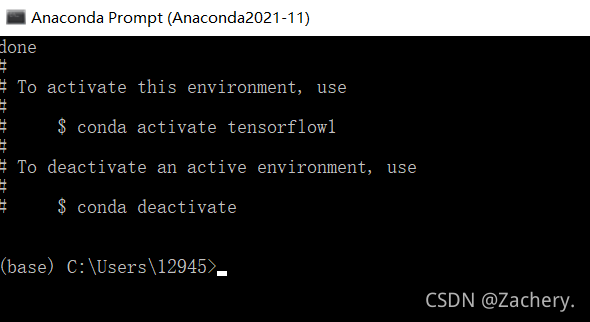
4、输入以下命令,进入tensorflow1环境
conda activate tensorflow1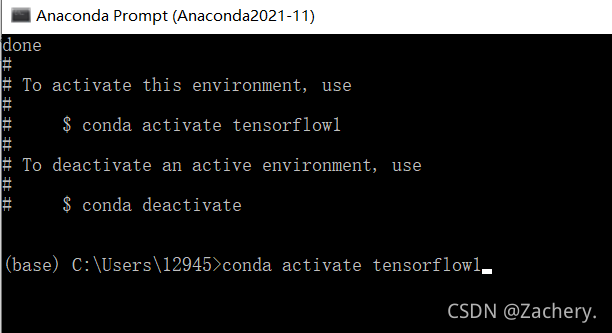
5、输入以下命令,安装英伟达的SDK10.1版本
conda install cudatoolkit=10.1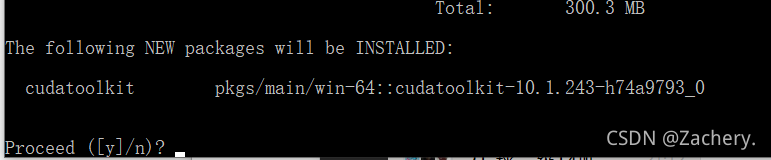
出现以上界面,输入y,安装相关软件包
6、输入以下命令,安装英伟达深度学习软件包7.6版本
conda install cudnn=7.6
![]()
若出现以上界面,输入y,安装相关软件包
注:如果上面两条安装语句报错了,大概率是因为使用的电脑不支持英伟达GPU,则可以跳过这两步,直接安装tensorflow。
7、使用以下语句,安装tensorflow
pip install tensorflow==2.1
若得到上图说明安装2.1版本的tensorflow出错
按照ERROR部分的提示可知,可以安装2.2版本(根据提示换个版本)
则再一次输入新的命令如下:
pip install tensorflow==2.2
出现以上,则等待安装完成即可
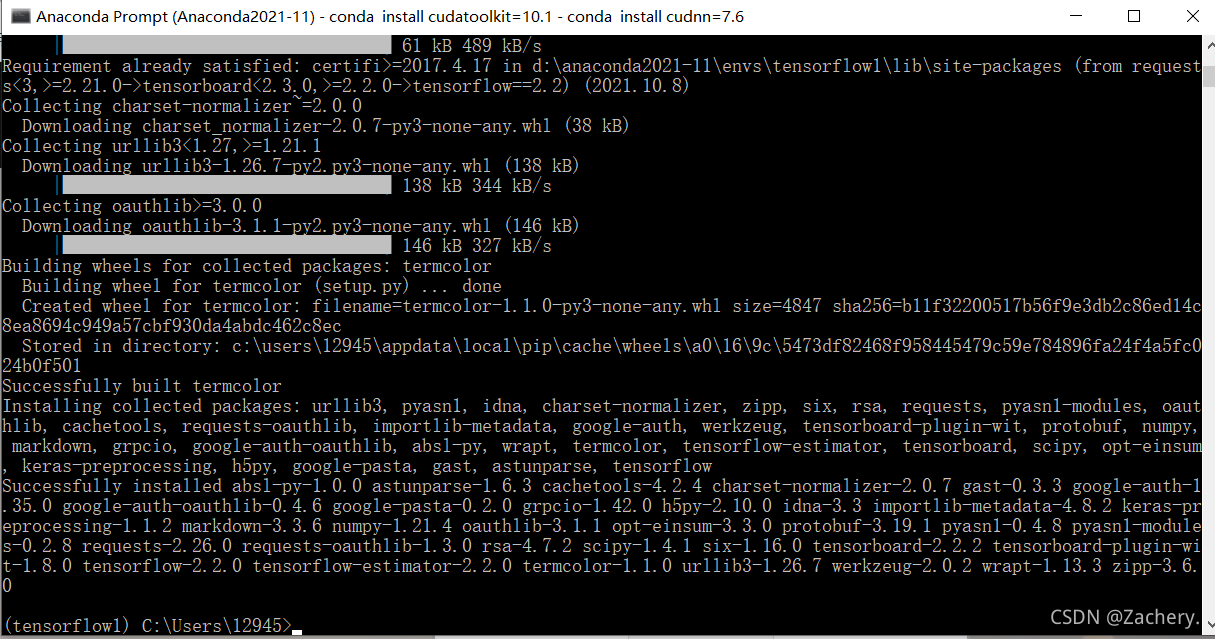
出现上图则安装完成
验证TensorFlow是否安装成功:
1、输入python,进入python
python得到如下

2、输入以下命令调用tensorflow模块
import tensorflow as tf得到如下结果:

3、输入如下命令查看版本
tf.__version__显示如下结果(2.2安装版本):则证明TensorFlow安装成功

Pycharm环境配置
1、如果点击文件>点击设置

2、点击项目:Pycharm Project>点击Python解释器
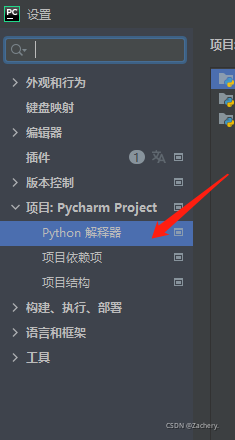
3、选择好项目文件夹>选择刚刚新建好的tensorflow1环境中的python作为解释器>点击确认
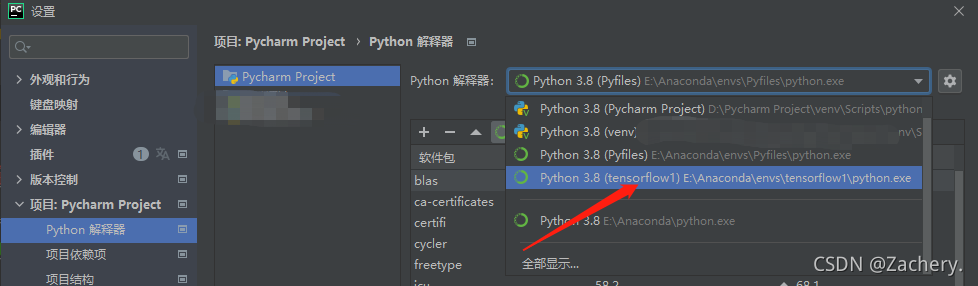
完成以上所有步骤,开发环境就安装完成了!
欢迎大家在评论区交流分享!
求赞QAQ
文章出处登录后可见!
